

|
|
Excelには、同じデータを繰り返して入力する際に、入力を軽減するための「オートコンプリート」機能があります。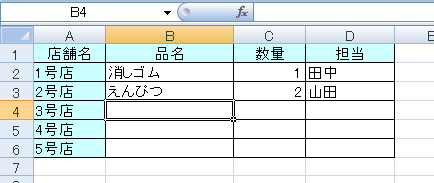 |
||
| 1. セル【B4】をクリックし、「え」と入力します。 |
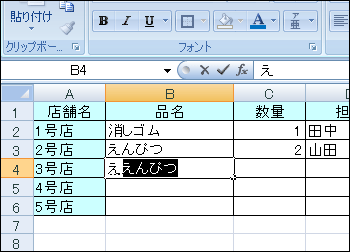 |
|
| 2. 行いたい処理に応じて次の操作を行います ・「えんぴつ」と入力したい→「そのままEnterキーを押します」 ・「えんどうまめ」と入力したい→「続きを入力します」 ・「え」と入力したい→「Enterキー入力後、「んぴつ」をBackSpaceキーで削除」 そのままEnterキーを押した場合、右のようになります。 |
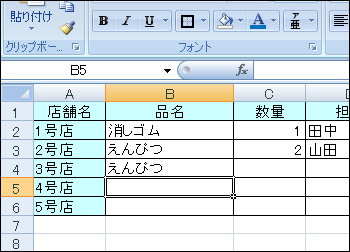 |
|
| Tips オートコンプリートの無効化 とても便利なオートコンプリートですが、場合によってはその機能を停止したくなる場合があります。 オートコンプリートを無効化するためには次の操作を行います。 (1) 「Officeボタン」をクリックします。 |
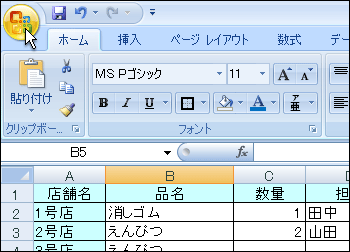 |
|
| (2) 一覧より「Excelのオプション」をクリックします。 |
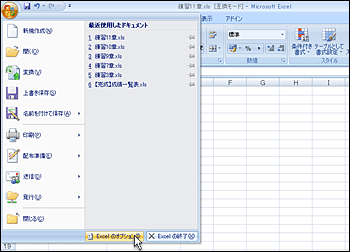 |
|
| (3) 「Excelのオプション」ダイアログボックスが表示されますので、「詳細設定」をクリックします。 |
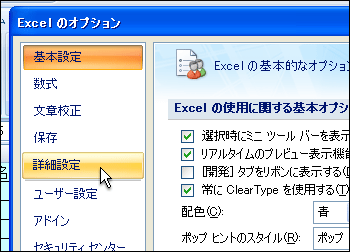 |
|
| (4) 「オートコンプリートを使用する」のチェックをはずして『OK』ボタンをクリックします。 |
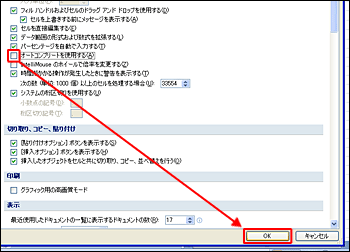 |
|
| Tips リストから選択する すでに入力されているデータと同じデータを効率よく入力する方法に「リストから選択する」があります。 オートコンプリートが無効になっているときなどに使うと便利な機能です。 操作方法は次の通りです。 (1) データを入力したいセル内でマウスの右ボタンをクリックします。 |
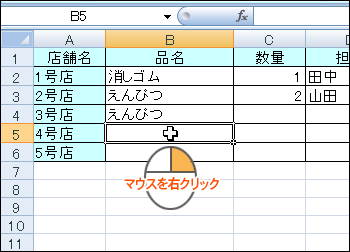 |
|
| (2) 表示されたメニューから『ドロップダウンリストから選択』をクリックします。 |
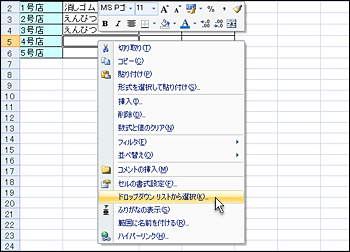 |
|
| (3) 同じ列内のデータが表示されますので、入力したいデータを選択します。 |
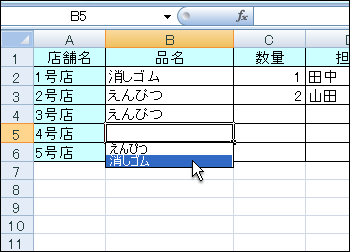 |
|
| (4) 選択したデータが表示されました。 |
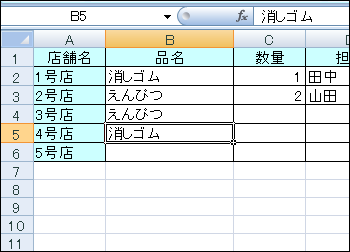 |
|